reklama
Byl jste někdy frustrován souborem PDF? Je zábavné, jak se formát PDF tak často používá, ale pro většinu z nás to způsobuje spoustu zbytečného stresu. Čtení PDF 6 nejlepších PDF čteček pro Windows v roce 2019Nejlepší čtenáři PDF nestojí žádné peníze. Přečtěte si náš přehled prohlížečů PDF s bohatými funkcemi, které fungují dokonce i v aplikaci Adobe Reader. Přečtěte si více je dostatečně snadné. Vytvoření a úprava souboru PDF 4 způsoby vytváření a úpravy souborů PDF zdarmaZe všech běžných typů souborů, které se vyskytují v našem výpočetním světě, je PDF pravděpodobně jedním z nejvíce restriktivních, přičemž je zároveň k dispozici všem (především ke čtení) ... Přečtěte si více je mnohem těžší, protože proces není tak přímočarý, jak by mohl být. Ale pokud chcete udělat něco víc než to, můžete se ocitnout zaseknutí.
Naštěstí je web plný úžasných malých nástrojů, které vám mohou pomoci změnit soubory PDF bez porušení potu. Nebudeme pokrýt žádné běžné úkoly PDF, jako je vytváření, úpravy nebo tisk. Spíše se podívejme na méně známé úkoly PDF, které se vám mohou hodit.
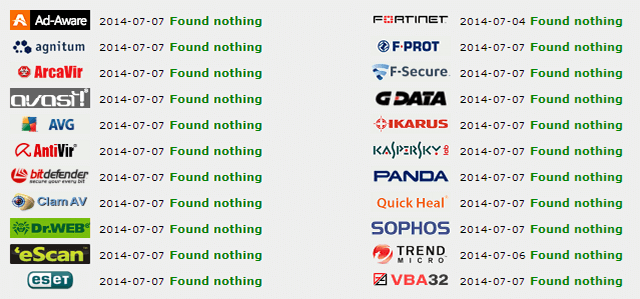
Jste usilovní se svým Bezpečnostní návyky na PC Univerzální průvodce zabezpečením počítačeOd trojských koní po červy, phishery až po lékárníky je web plný nebezpečí. Zajištění bezpečnosti si vyžaduje nejen správný software, ale i pochopení toho, jaké hrozby je třeba dávat pozor. Přečtěte si více ? Je známou pravdou, že viry a malware se mohou skrývat v běžných formátech souborů, jako jsou EXE a ZIP, ale mnoho lidí přehlíží skutečnost, že soubory PDF mohou být také škodlivé. Stačí otevřít otevřený infikovaný PDF pomocí nezabezpečené čtečky. Zní to nepříjemně, že?
To je tam kde Jotti svítí. Nahrajte svůj soubor na web a prohledá tento soubor pomocí více než 20 různých škodlivých programů, hledajících potenciální hrozby, které se uvnitř skrývají. Tento proces je natolik jednoduchý, že trvá jen několik sekund, takže je rychle a pohodlně použitelný pro každý PDF, se kterým se kdy setkáte.
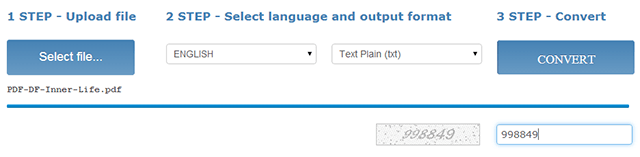
Předpokládejme, že chcete extrahovat pasáž textu ze souboru PDF. Někteří čtenáři to zvládnou s lehkostí, ale někdy může být extrakce textu z jednoho nebo druhého důvodu skutečnou nepříjemností.
Jednou z možností je použití nástroje OCR (Optical Character Recognition), který prohledá každé písmeno v souboru a převede jej na text - zní podobně jako přímo převod PDF do DOCX Tři bezplatné nástroje, které převádějí soubory PDF do dokumentů aplikace WordFormáty souborů PDF a DOC jsou chléb a máslo moderních dokumentů. Je pravděpodobné, že jakýkoli konkrétní dokument, ať už jde o elektronickou knihu, studijní příručku nebo uživatelskou příručku, bude k dispozici v jednom ... Přečtěte si více ale je to trochu jiný proces.
S Online OCR, jednoduše nahrajete soubor (maximální velikost 5 MB), vyberete jazyk souboru a vyberete výstupní formát (TXT, DOCX nebo XLSX). Výsledkem je soubor, který je zbaven většiny cizích detailů a nezanechává nic jiného než text.
Bez účtu bude naskenována pouze první stránka PDF. Pokud zaregistrujete bezplatný účet, získáte několik dalších funkcí: vícestránkové textové extrakce, další výstupní formáty, další rozpoznávací jazyky a další. Ve výchozím nastavení je podporováno více než 40 jazyků, včetně čínštiny, japonštiny a korejštiny.
Pokud online OCR nestačí pro vaše potřeby, můžete s nimi najít větší štěstí tři bezplatné nástroje OCR 3 nejlepší bezplatné nástroje OCR pro převod souborů zpět do upravitelných dokumentůSoftware OCR (Optical Character Recognition) mění tištěné dokumenty na strojově čitelný text. Zde vám ukážeme ty nejlepší bezplatné nástroje OCR a jak fungují. Přečtěte si více namísto.

Už jste někdy měli dvě verze stejného souboru a přemýšleli jste, co se mezi nimi přesně změnilo? Inspirován nástrojem DIFF v systémech Unix, Diff Now je webový nástroj, který vám umožní nahrát dva soubory a porovnat rozdíly mezi nimi podle jednotlivých řádků. Rozdíly jsou kategorizovány jako přidaný, odstraněný a změněný text.
Kromě souborů PDF tento nástroj podporuje také dokumenty společnosti Microsoft, zdrojový kód pro desítky jazyků a dokonce i některé archivní formáty.
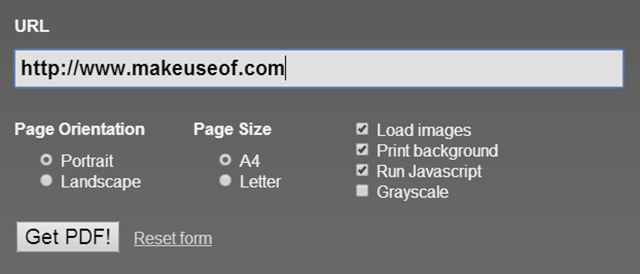
Existuje mnoho nástrojů pro lokální uložení webové stránky Už nikdy ztratit tuto webovou stránku: 6 způsobů, jak si ji přečíst později na jakékoli platforměJen málo věcí je frustrujících, než když potřebujete záložku, abyste zjistili, že není nic, co byste mohli udělat, abyste ji navštívili. Ujišťujeme vás však, že existuje užitečné řešení. Přečtěte si více abyste je nikdy neztratili, i když samotná webová stránka klesá. Jedním z rychlých a jednoduchých způsobů, jak toho dosáhnout, je však použití HTML do PDF, online nástroj, který převezme adresu URL a převede ji na PDF ke stažení.
Je to primitivní nástroj s několika možnostmi, ale určitě má své využití. Můžete jí sdělit, aby stránku uložil v režimu Na výšku nebo Na šířku, načetl nebo ignoroval obrázky na stránce, zahrnoval nebo ignoroval pozadí, spusťte nebo ignorujte JavaScript na stránce před převedením, a dokonce převeďte vše do stupňů šedi v případě, že chcete tisknout bezbarvá barva.
Tento nástroj bohužel může být v některých sítích zablokován kvůli jeho schopnosti fungovat jako webový proxy server a vyhnout se určitým webovým filtrům. (Pokud je určitý web zablokován, bylo by možné ke stažení stránky a zobrazení toho, co se na ní nachází, použít HTML do PDF.)
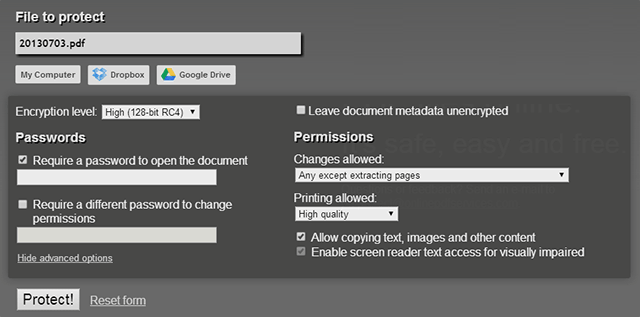
Pokud potřebujete rychle omezit přístup k PDF, Chránit PDF usnadňuje šifrování souborů pomocí hesla. Na tomto nástroji je skvělé, že ochrana není omezena na jednoduchou ochranu heslem; můžete nastavit různé úrovně oprávnění k omezení toho, co uživatelé mohou se souborem dělat.
Mohou uživatelé vkládat, mazat nebo střídat stránky? Měli by uživatelé být schopni kopírovat nebo upravovat text a obrázky v souboru? Chcete omezit kvalitu tisku? Měla by být metadata souboru šifrována? Nastavení těchto možností trvá jen několik sekund. Ochrana PDF nikdy nebyla tak snadná.
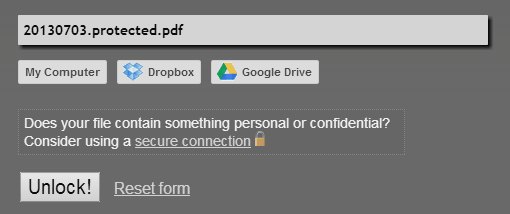
PDF Odemknout nároky na „odstranění hesel a omezení ze zabezpečených souborů PDF“, i když to může být v závislosti na tom, co chcete, trochu zavádějící. Pokud máte soubor PDF chráněný heslem nebo jinak omezený, odemkněte PDF vůle odeberte ze souboru tato hesla a omezení, ale k tomu budete potřebovat správná hesla.
Pokud hledáte nástroj, který slepě odstraní omezení, aniž byste potřebovali hesla, NENÍ to nástroj, který hledáte. Jinými slovy, převede chráněný PDF do nechráněného PDF, pokud na to máte povolení. Nechápejte mě však špatně: je to stále šikovný nástroj, který byste měli znát, a odstraňuje to obtěžování opakovaného zadávání hesla.
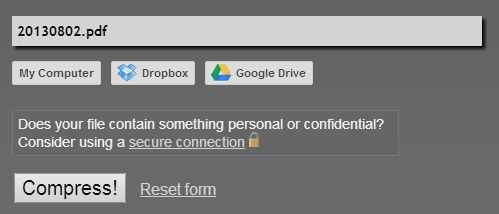
Tento poslední nástroj je ten, který vám v průběhu času ušetří spoustu místa na pevném disku. Komprese PDF vezme nahraný PDF, provede na něm řadu optimalizací a poté vám nabídne komprimovanou verzi ke stažení zdarma.
Pokud se zajímáte o jeho účinnost, stačí vědět, že snížila jednu z e-knih PDF v mé knihovně z 1,5 MB na 1,0 MB a ušetřila 33%. Tento nástroj ušetří více místa na obrázcích PDF těžkých než text PDF těžkých, i když vám to ušetří místo.
Považovali jste je za užitečné? Jak často se hádáte s PDF? Budete tyto online nástroje používat v budoucnu? Pokud víte o jiných podobných, podělte se s námi o ně v komentářích níže!
Joel Lee má B.S. v oblasti informatiky a více než šest let praxe v psaní. Je šéfredaktorem MakeUseOf.

